Como crear pelo realista de animales con Photoshop
Posteado el 12. Jan, 2010 por Webi in Dibujo, Photoshop
En este tutorial veremos como crear pelo de animal utilizando Photoshop. Es de mucha paciencia lograr el resultado deseado pero eventualmente obtienes el resultado final.
PASO 1
Con la herramienta del Paint Bucket pintar el fondo de color negro y colocar la imagen del conejo.
PASO 2
Con la herramienta de la pluma dibujar la forma de la carpeta. Como se muestra en la figura, esta nos servirá de referencia para realizar nuestro propósito.
PASO 3
Creamos una capa en blanco y con nuestra herramienta Brush con un picel redondo le damos el color de base a nuestro dibujo, en este caso el color es blanco
PASO 4
Duplicamos la capa del color de base y agregamos un Noise, que lo encontramos en el menu Filter – Noise – Add Noise.
PASO 5
Duplicamos la capa a la cual le aplicamos el Noise, esto lo hacemos por si tenemos que empezar de nuevo.
PASO 6
Desaparecemos la capa Copia de Noise y trabajamos sobre la primera.
PASO 7
Ahora escogemos la herramienta Smudge con un pincel natural y dependiendo de la zona a trabajar así será el tamaño del pincel.
PASO 8
Trabajamos en la orilla y en la parte donde el pelo sea más pronunciado de forma que le demos la dirección correcta a la forma del pelo del conejo.
PASO 9
Ahora con la herramienta de borrador con el pincel Natural 59 realizamos el espacio para el ojo.
PASO 10
Ahora realizamos con la pluma la forma de un ovalo que tenga un gradiente radial, del color del ojo que deseen
PASO 11
Realizamos un ovalo mas pequeño dentro del ojo y le damos un efecto de Blur, esto lo encontramos en el menu Filter – Blur – Gaussian Blur. Y bajamos la opacidad de la capa a un 57 %
PASO 12
Realizamos una formas sobre el ojo con la pluma para dar el efecto de brillo del ojo y de igual forma le aplicamos el efecto de Filter – Blur – Gaussian Blur.
PASO 13
Realizamos una selección de la forma que se muestra en la figura y aplicamos un feathe de 20 px.
PASO 14
Con la herramienta de Brush con un pincel difuminado con una opacidad de 12% realizamos pincelazos sobre la selección
PASO 15
Ahora con la Herramienta Smudge con un pincel Natural empezamos a realizar los pelos más oscuros.
PASO 16
Creamos una capa nueva y con la herramienta Brush en una opacidad de 12% realizamos algunos toques de luz y sombra sobre el conejo y con la herramienta Smudge con un pincel Natural empezamos a realizar los pelos más oscuros.
PASO 17
Realizamos con la herramienta pluma la nariz del conejo.
PASO 18
Agregamos un gradiente ascendente de un color que combine con el conejo, en este caso será de color rosa.
PASO 19
Ahora realizamos con la pluma un trazado sobre la nariz y con el comando Ctrl + Click hacemos la selección como se muestra en la figura.
PASO 20
Ahora con la herramienta Brush de un color # 955c3e realizamos unos pequeños toques para que nos de la impresión que es la boca del conejo.
PASO 21
Con el lazo poligonal realizamos una selección sobre la cabeza
PASO 22
Aplicamos la herramienta curvas para aplicar un poco de luz sobre la cabeza.
PASO 23
Realizamos con la pluma un trazo en la parte de la oreja de color # d9ac8c
PASO 24
Aplicamos un filtro Blur el cual lo encontramos en el menu Filter – Blur – Gaussian Blur.
PASO 25
Creamos una capa nueva y con la herramienta Brush y un pincel Natural dibujamos algunos pelos sobre la oreja.
PASO 26
En una capa nueva con la herramienta Brush le damos los toques de profundidad a la oreja como se muestra en la figura.
PASO 27
Dar los ultimos toques de sombra donde los necesite
PASO 28
Crea una capa nueva y agregar con la herramienta brush los puntos de los bigotes.
PASO 29
Crear una capa nueva y con la herramienta brush crear los bigotes del conejo.
PASO 30
Resultado final
Descarga el PSD de como hacer pelo realista en Photoshop


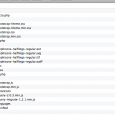












vanesa
01. Jun, 2010
excelente tutorial! felicitaciones!
Name Gabriela
26. Oct, 2010
PERFECTO MUY COMPLETA LA DEMOSTRACION.
GRACIAS.
tuto
28. Oct, 2010
Que bueno que te gustó
M4rc05
25. Nov, 2010
Amanditha
28. Feb, 2013
uh! justo lo que queria lograr, gracias, muy buen tuto..